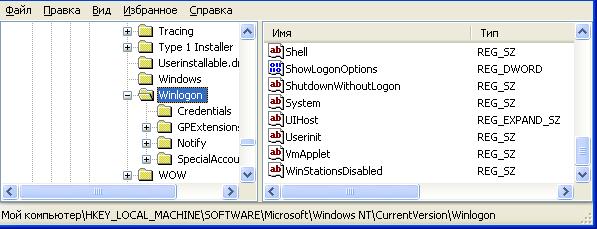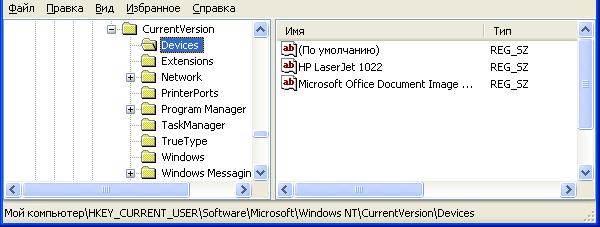При входе windows сразу завершение сеанса
Завершение сеанса при входе в систему [Часть 2]
В предыдущей статье Userinit.exe и “Завершение сеанса” при входе в систему мы рассматривали проблему на примере конкретного вируса, когда при включении компьютера вместо загрузки рабочего стола пользователь наблюдает завершение еще не начавшегося сеанса. С момента выхода статьи прошло не мало времени и можно констатировать факт, что на сегодняшний день существует множество вирусов, результатом действия которых является проблема «завершения сеанса». В большинстве случаев это происходит в результате действия так называемых винлокеров (WinLock) о которых я писал здесь. В данной статье хочу поделиться общими рекомендациями по восстановлению работоспособности системы в подобной ситуации.
p, blockquote 1,0,0,0,0 —>
Суть проблемы заключается в том, что вирусы подменяют ключи реестра и файлы, необходимые для инициализации пользователя и загрузки рабочего стола. Исправить первое и второе нам поможет практически любой загрузочный диск Reanimator LiveCD. Это автономная операционная система, которая загружается непосредственно с компакт диска (или флешки) и включает в себя комплект программ для работы с гостевым компьютером. В частности, нам понадобится редактор реестра. Скачать образ LiveCD можно с любого более-менее популярного торрент-трекера. Надеюсь, с записью образа на диск проблем также не должно возникнуть. Вероятно, напишу как это сделать в следующих статьях. Пока будем считать, что мы уже загрузились с LiveCD. Также нам понадобятся файлы: winlogon.exe, userinit.exe, logonui.exe, taskmgr.exe, explorer.exe. Их можно найти на установочном диске Windows или скопировать с другого компьютера, например на флешку.
p, blockquote 2,0,0,0,0 —>
Итак, приступим к восстановлению системы:
p, blockquote 3,0,0,0,0 —>
1. Файловым менеджером (Проводник, Total Commander, MidnightCommander, etc.) открываем диск «С:» и удаляем содержимое папки System Volume Information. В данной папке хранятся старые «снимки» системы с копиями системных файлов. Удалением содержимого мы исключаем возможность восстановления вредоносных программ, которые могли там сохраниться.
p, blockquote 4,0,0,0,0 —>
2. Удаляем из папки C:\WINDOWS\system32\dllcache файлы (какие есть):
p, blockquote 5,0,0,0,0 —>
winlogon.exe
userinit.exe
logonui.exe
taskmgr.exe
explorer.exe
p, blockquote 6,0,0,0,0 —>
В данной папке Windows хранит копии системных файлов на случай сбоя системы, однако вирусы их могли подменить.
p, blockquote 7,0,1,0,0 —>
3. Необходимо перезаписать (с заменой) заранее подготовленные файлы:
p, blockquote 8,0,0,0,0 —>
С:\WINDOWS\system32\winlogon.exe
C:\WINDOWS\system32\userinit.exe
C:\WINDOWS\system32\logonui.exe
C:\WINDOWS\system32\taskmgr.exe
C:\WINDOWS\explorer.exe
p, blockquote 9,0,0,0,0 —>
4. В меню «Пуск» находим редактор реестра (обычно в папке «Инструменты») и запускаем. В редакторе реестра переходим в раздел:
p, blockquote 10,0,0,0,0 —>
p, blockquote 11,0,0,0,0 —>
p, blockquote 12,0,0,0,0 —>
В правой части редактора находим следующие параметры:
p, blockquote 13,0,0,0,0 —>
Shell – щелкаем на нем два раза левой кнопкой мыши и откроется окно редактирования параметра, если отличается исправляем на – explorer.exe
p, blockquote 14,0,0,0,0 —>
p, blockquote 15,1,0,0,0 —>
UIHost – должен быть таким – logonui.exe
p, blockquote 16,0,0,0,0 —>
p, blockquote 17,0,0,0,0 —>
Userinit – должен быть таким – C:\Windows\System32\Userinit.exe, (с запятой).
p, blockquote 18,0,0,0,0 —>
p, blockquote 19,0,0,0,0 —>
VmApplet – должен быть таким – rundll32 shell32,Control_RunDLL «sysdm.cpl»
p, blockquote 20,0,0,0,0 —>
p, blockquote 21,0,0,0,0 —>
5. Переходим в раздел:
p, blockquote 22,0,0,1,0 —>
HKEY_LOCAL_MACHINE\SOFTWARE\Microsoft\Windows NT\CurrentVersion\Image File Execution Options
p, blockquote 23,0,0,0,0 —>
p, blockquote 24,0,0,0,0 —>
Находим и удаляем (если есть) подразделы: userinit.exe и explorer.exe
p, blockquote 25,0,0,0,0 —>
6. Переходим в раздел:
p, blockquote 26,0,0,0,0 —>
p, blockquote 27,0,0,0,0 —>
p, blockquote 28,0,0,0,0 —>
Если есть строковые параметры (REG_SZ): explorer.exe и userinit.exe — удаляем.
p, blockquote 29,0,0,0,0 —> p, blockquote 30,0,0,0,1 —>
После этих действий перезагружаем компьютер, система должна запуститься с рабочим столом.
Выход из системы при входе Windows 10
При входе в систему происходит моментальный выход из системы.
Все рекомендуемые действия с реестром проделаны — все ок.
При этом в безопасный режим входить могу.
Для восстановления системы нет контрольных точек.
Как вернуть работоспособность компьютера без перееустановки Windows&
Ответы (21)
* Попробуйте выбрать меньший номер страницы.
* Введите только числа.
* Попробуйте выбрать меньший номер страницы.
* Введите только числа.
3 польз. нашли этот ответ полезным
Был ли этот ответ полезным?
К сожалению, это не помогло.
Отлично! Благодарим за отзыв.
Насколько Вы удовлетворены этим ответом?
Благодарим за отзыв, он поможет улучшить наш сайт.
Насколько Вы удовлетворены этим ответом?
Благодарим за отзыв.
Был ли этот ответ полезным?
К сожалению, это не помогло.
Отлично! Благодарим за отзыв.
Насколько Вы удовлетворены этим ответом?
Благодарим за отзыв, он поможет улучшить наш сайт.
Насколько Вы удовлетворены этим ответом?
Благодарим за отзыв.
Завершил работу с нажатым SHIFT, но не помогло — все равно выбрасывает после ввода пароля
Был ли этот ответ полезным?
К сожалению, это не помогло.
Отлично! Благодарим за отзыв.
Насколько Вы удовлетворены этим ответом?
Благодарим за отзыв, он поможет улучшить наш сайт.
Насколько Вы удовлетворены этим ответом?
Благодарим за отзыв.
Сначала подумал, про проверку системы, поэтому написал, что данная проверка не выявила проблему, а вход в систему так и не получается
Был ли этот ответ полезным?
К сожалению, это не помогло.
Отлично! Благодарим за отзыв.
Насколько Вы удовлетворены этим ответом?
Благодарим за отзыв, он поможет улучшить наш сайт.
Насколько Вы удовлетворены этим ответом?
Благодарим за отзыв.
Войдите в безопасном режиме. Сделайте это.
В поиске наберите Планировщик и откройте планировщик заданий. Отключите в нем все задания в секции Библиотека планировщика. Нажмите Win+R, в поле напечатайте taskmgr /0 /startup и нажмите Enter. Отключите все что есть в автозагрузке. Перезагрузите компьютер.
Понаблюдайте, исчезла ли проблема.
Был ли этот ответ полезным?
К сожалению, это не помогло.
Отлично! Благодарим за отзыв.
Насколько Вы удовлетворены этим ответом?
Благодарим за отзыв, он поможет улучшить наш сайт.
Насколько Вы удовлетворены этим ответом?
Благодарим за отзыв.
В планировщике заданий пусто. Из автозагрузок все поодключал, но проблема не устранилась. «Выход из системы» пишется даже при загрузке Windows/
- Нажмите кнопку Пуск , а затем выберите Параметры > Учетные записи > «Семья и другие пользователи». (В некоторых выпусках Windows отображается пункт Другие пользователи .)
- Выберите Добавить пользователя для этого компьютера .
- Выберите пункт У меня нет данных для входа этого пользователя и на следующей странице выберите Добавить пользователя без учетной записи Майкрософт .
- Введите имя пользователя, пароль, подсказку о пароле или выберите секретные вопросы, а затем нажмите Далее
После 3 пункта происходит сбой
Был ли этот ответ полезным?
К сожалению, это не помогло.
Отлично! Благодарим за отзыв.
Насколько Вы удовлетворены этим ответом?
Благодарим за отзыв, он поможет улучшить наш сайт.
Если при входе в Windows происходит автоматическое завершения сеанса
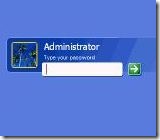
Может возникнуть такая ситуация, когда троянская программа блокирует загрузку Windows.
Система загружается до того момента, когда надо выбрать пользователя. Вы выбираете пользователя, потом на секунду появляется рабочий стол и происходит завершения сеанса.Тоже самое может случиться после лечения системы от вирусов. Антивирусы могут просто удалить, а не вылечить зараженный файл. Загрузка в безопасном режиме не поможет, проверка на вирусы тоже ничего не даст. Как быть?
И так. Если вы в один прекрасный день включили свой компьютер. При загрузке, Windows доходит до того места где надо выбрать пользователя и дальше ничего не происходит. Значит на вашем компе отсутствует или повреждён файл: userinit.exe отвечающий за загрузку системы. Так же может быть неправильный ключ реестра.
Чтобы справиться с этой проблемой, прежде всего надо найти и скачать программу ERDCommander . С помощью этой программы можно загрузиться с загрузочного диска и спасти нужные файлы после падения системы, или восстановить определенный файлы Windows, как в нашем случае. Или воспользоваться загрузочным диском: Lex Live CD — Аварийная операционная система, которая загружается с компакт-диска в оперативную память ПК. Таким образом, данная система может работать даже если у вас нерабочий жесткий диск или он совсем отсутствует. Найти эти программы можно в интернет, поищите на торрентах и скачайте данную программу. Lex Live CD весит около 700 мб и имеется почти на всех ведущих торрент-трекерах.
Первым делом проверьте существует ли физически файл userinit.exe . Этот файл должен находиться по пути: С:\WINDOWS\system32\userinit.exe . Если его там нет, то следует скопировать его с установочного диска Windows на флэшку. Затем вставить флэшку в компьютер с системой загруженной с помощью Lex Live CD, и скопировать userinit.exe в ваш Windows.
Потом следует проверить ключ реестра. Когда я столкнулся с данной проблемой, в моем случае запись в реестре файла userinit.exe вообще отсутствовала. Жмем: Пуск –> Все программы –> Утилиты –> Редактор реестра . Ищем ветку реестра:
HKEY_LOCAL_MACHINE\SOFTWARE\Microsoft\Windows NT\CurrentVersion\Winlogon
Ключ должен иметь такой вид:
«Userinit»=»С:\WINDOWS\system32\userinit.exe,»
Если вы видите другую запись, то замените на такую как здесь. Если вообще не находите запись касательно файла userinit.exe , то создайте её. В любом случае, ключ должен быть в точности как мы указали выше. После таких манипуляций всё должно работать.
Ещё раз по пунктам:
1. Проверяем существует ли физически файл userinit.exe в директории: С:\WINDOWS\system32 . Если нет, то закидываем его туда.
2. Проверяем ключ реестра в ветке: HKEY_LOCAL_MACHINE\SOFTWARE\Microsoft\Windows NT\CurrentVersion\Winlogon . Если он отличается от выше указанного, то исправляем. Если записи в этой ветке реестра нет, то создаём сами, точно такую же как и выше.
Вот и всё. Данные действия должны помочь решить проблему, когда Windows грузится только до выбора пользователя. Удачи!
При входе windows сразу завершение сеанса
Сообщения: 17
Благодарности: 0
да, просто откатился на предидущу точку восстановления
Надеюсь что ситуация не повториться. Буквы могут быть неправильно назначены из-за установки виндоуса (глючил кардридер раньше)кардридер поменяли- буквы так и остались
а глюк мне кажется вызывает какой топериодически запускаемый процесс или программа
я видел упоминание о дефрагментаторе diskkeeper — я как раз такой ставил ему. в последний раз заметил, что он косячно запускается-в панели администрирования есть одноименная строка (рядом с управлением дисками)так вот когда её открываешьпрограмма не сразу запускается, а выдаёт ошибку установки или что то такое . короче глючит
Сразу снести её не удалось (останавливал сервис и пытался удалить) потом просто забыл после очередной загрузке стереть. думаю и щас он может работать
в общем попробую ещё разик.. пошаманить. уж больно не охота переставлять систему (прошёл месяц или 1.5 всего)